Win10系統怎么放大桌面圖標上的文字?
最近有些用戶覺得自己win10系統桌面圖標上的文字有點小,就來咨詢小編如何放大,那win10系統如何放大桌面圖標上的文字呢?針對這個問題,我們就來一起看看win10桌面圖標字體變大的方法。
win10桌面圖標字體變大方法:
1、請大家在Win10桌面上按下Windows徽標鍵+R鍵,然后在左下角彈出的菜單中點擊“控制面板”選項,打開Win10系統中的控制面板主頁面。

2、打開Win10系統中的控制面板主頁面之后,請先確認你的控制面板頁面圖標是處于類別還是大圖標狀態,然后這里有兩種辦法供大家選擇,首先先說一下類別下的處理辦法,點擊頁面中的“外觀和個性化”選項菜單。

3、進入外觀和個性化設置頁面之后,點擊頁面中的“顯示”選項,然后點擊顯示菜單下的“放大或縮小文本”選項。
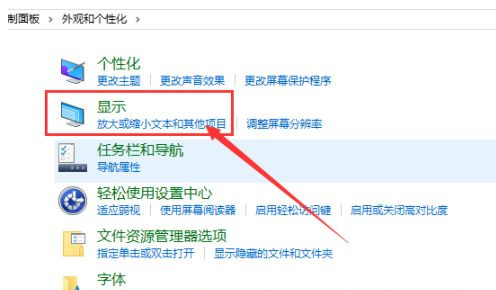
4、接下來,在打開的頁面中,我們會看到更改字體大小的頁面啦,在該頁面中就可以開始更改字體大小了,當然這里我們先不講,先講一下在大圖標分類下怎么打開字體大小設置頁面。
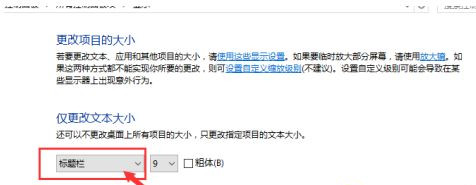
5、在大圖標類別下,我們只需要點擊控制面板主頁面中的“字體”選項,然后打開Windows字體大小設置頁面 。

6、在Windows字體大小設置頁面中,我們點擊頁面左側欄目,然后在左側欄目中選擇“更改字體大小”選項,如下圖所示。以上兩種方法分別是在類別和大圖標狀態下的修改方法。
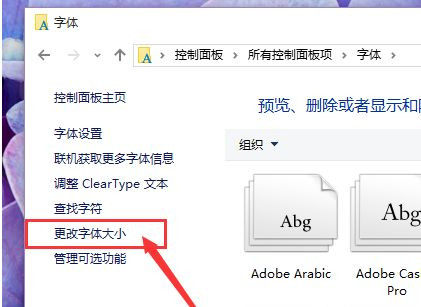
7、接下來,我們就可以開始進行桌面圖標大小的設置步驟啦,我們點擊頁面中的類別下拉菜單,然后在下拉菜單中選擇“圖標”選項。
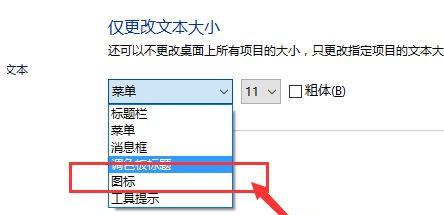
8、接下來,在右側字體大小頁面中,點擊下拉菜單,然后點擊字號大小設置,默認的字號大小為9號,如果想將桌面上的字體變大,只需要選擇大一點的字號即可。
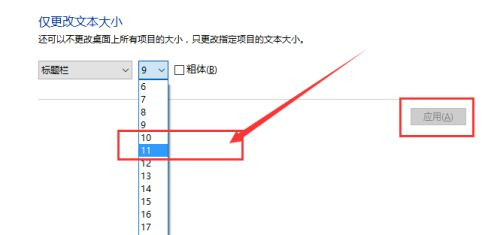
9、接下來,我們點擊頁面右側的“應用”按鈕,點擊完應用按鈕之后,電腦屏幕將會處于“藍屏”狀態,同時頁面中間將會出現“請稍候”字樣。

10、大約等待20s左右以后,電腦屏幕桌面會恢復正常,此時我們可以查看桌面上的圖標字體是不是已經變大啦,哈哈,小伙伴們趕快試試吧。
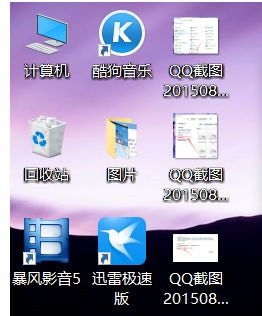
以上就是win10桌面圖標字體變大方法,有需要讓圖標字體變大的用戶可以根據以上步驟來操作。
相關文章:
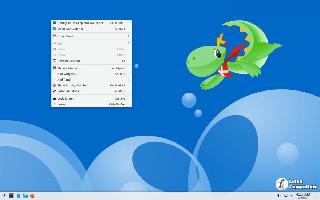
 網公網安備
網公網安備